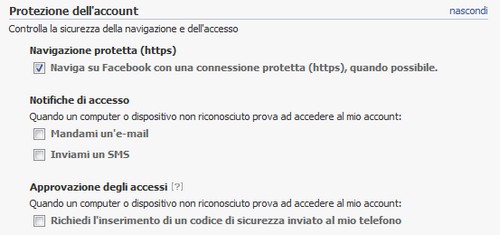
Ci avete fatto caso? A volte, navigando su siti Internet come Gmail o sui portali delle banche, gli URL presenti nella barra degli indirizzi del browser non iniziano con il classico “http” ma con “https”. Quella “s” in più indica che la pagina che si sta visitando utilizza una connessione sicura, ovvero che tutti i dati che si stanno inviando in Rete – ad esempio le proprie password – sono cifrati e quindi non intercettabili dai malintenzionati. Questa funzionalità è presente anche in Facebook, ed oggi vedremo come abilitarla.
Se volete scoprire come usare la connessione sicura su Facebook per non correre il rischio che qualche malintenzionato riuscitosi a intrufolarsi nella vostra rete Wi-Fi rubi i vostri dati di accesso al social ntwork, non dovete far altro che collegarvi alla pagina principale di quest’ultimo ed effettuare normalmente il login per accedere al vostro profilo.
Ad accesso effettuato, cliccate sul pulsante Account che si trova in alto a destra e selezionate la voce Impostazioni account dal menu che si apre per accedere al pannello con le impostazioni del vostro account. Scorrete dunque la pagina verso il basso e fate click sulla voce modifica che si trova accanto alla dicitura Protezione dell’account.
A questo punto, tutto quello che dovete fare per mettere in sicurezza la vostra privacy su Facebook è mettere la spunta accanto alla voce Naviga su Facebook con una connessione protetta (https), quando possibile e cliccare sul pulsante blu Salva (posizionato in basso a sinistra) per salvare le nuove impostazioni.
Ecco fatto! Adesso potrete usare la connessione sicura su Facebook. Anzi, è Facebook che ve la farà usare in automatico ogni volta che vi collegherete alla pagina principale del sito. Non importa quale browser utilizziate o da quale PC/dispositivo parta la connessione: sarete sempre protetti contro gli occhi indiscreti dal vostro amico “https”!
